La restricción de entradas de celda de sólo texto en Microsoft Excel 2010
En este artículo, aprenderemos cómo restringir las entradas de celda a texto solo en Microsoft Excel 2010.
Mientras trabaja en informes, es posible que desee evitar que los usuarios ingresen cualquier valor que no sea texto. Para evitar que los usuarios ingresen números en una celda, usaremos la función integrada Validación de datos de Excel.
Tomemos un ejemplo:
En la columna A, queremos asegurarnos de que solo se pueda ingresar texto en las celdas. Para evitar que los usuarios ingresen números en la columna A.
-
Seleccione la columna A.
Haga clic en * Cinta de datos
En el grupo Herramientas de datos, haga clic en * Validación de datos
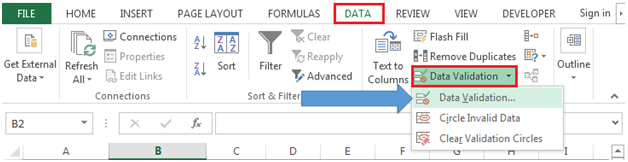
Aparecerá el cuadro de diálogo Validación de datos *
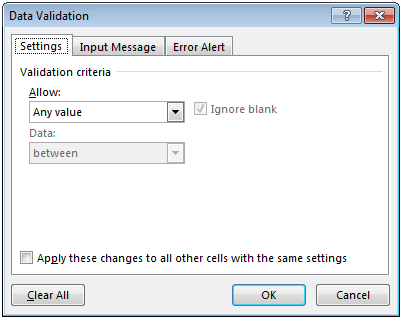
En la pestaña Configuración, seleccione Personalizado en Criterios de validación e ingrese la fórmula como = ISTEXT (A1) * en el cuadro Fórmula
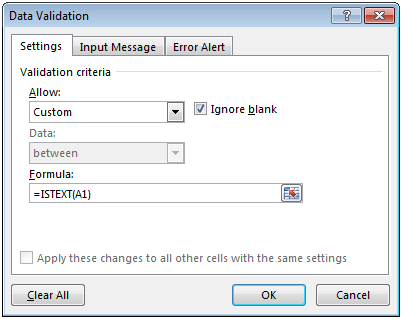
-
La fórmula mencionada anteriormente evitará que los usuarios ingresen dígitos, ya que le permitirá ingresar solo texto en la columna A.
Haga clic en Aceptar. Si ingresamos texto, Excel nos permitirá, mientras que si intentamos ingresar los números, mostrará un mensaje de error
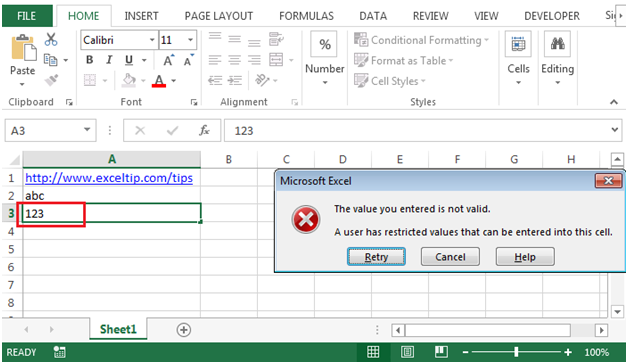
-
En la captura de pantalla que se muestra arriba, la celda A1 contiene
“// consejos [// consejos]”
que es un texto, y la función de Validación de datos permitirá ingresar cualquier texto si intentamos ingresar un número en la celda A3, entonces no se permitirá y aparecerá un mensaje de error.
Con la función de validación de datos incorporada de Excel, podemos hacer informes personalizados para que el usuario final ingrese la información que estamos buscando.
===